| This article has been published [fromdate] |
| [readtime] |
Molto spesso in giro per la rete si legge di gente che non sa come configurare ADB per essere eseguito sul normale CMD, problemi con i driver e con il fastboot.
Ecco una miniguida su:
- Driver USB
- Fastboot
- ADB
In modo che così possiate usufruire al meglio delle guide e i programmi che sono presenti e che verranno postate in seguito. Inoltre potrete chiarirvi alcuni dubbi.
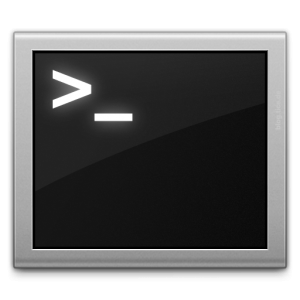
Driver USB Windows:
Molti di voi diranno: “Bhè cosa c’è di difficile, mi basta collegare il cavetto e ho finito”. Teoricamente questo è vero, ma non sempre l’ installazione dei Driver va come dovrebbe.
Dovete semplicemente abilitare il DebugUSB, per fare questo seguite il percorso:Impostazioni/Applicazioni/Sviluppo e in seguito attivate l’opzione DebugUSB. Il DebugUSB è importantissimo per operazioni come Lagfix, [gs root], deodexing e chi più ne ha più ne metta.
Installazione dei Driver:
Vediamo ora come si installano i DriverUSB con il classico “connetto il cavetto”.
- Se il vostro cellulare (tipo Samsung) ha un programma dedicato installatelo;
- Connettete il cavetto al PC e il cellulare al Cavetto;
- Il pc vi chiederà di installare i driver, continuate a dire di si alle richieste;
- Riavviate il PC;
Questo è ciò che normalmente succede, ma se ciò non dovesse andare a buon fine:
- Scaricate da Internet l’ android SDK e riavviate il pc;
- Collegate il cavetto al pc e il cavetto al dispositivo, dite di no, e scegliete il percorso del file dove si trovano i driver che solitamente si trovano nella cartella usb_drivers nella cartella dell SDK scompattato.
- I drivers saranno x86 se il sistema è a 32bit, oppure AMD64 se il sistema è a 64bit. Se non sapete cosa avete solitamente si ha x86.
- Attendete l’ installazione.
- Riavviate il dispositivo e il pc.
E’ peroòpossibile che pure cosiìci siano errori, ma queste sono le uniche 2 procedure, se non dovesse funzionare così dovete procedere come segue e ripetere la seconda parte:
- Andate in Pannello di Controllo aprire la voce Sistema, Hardware e aprite Gestione periferiche.
- Alla voce Universal Serial Bus Controllers dovrebbero esserci una Periferica di archiviazione di massa.
- Guardate nelle proprietà di queste periferiche e segnatevi gli ultimi numeri del loro ID.
- Collegate il telefono al pc come descritto sopra, dovrebbe (si spera) comparire dal nulla un’altra di queste periferiche.
- Confrontando gli ID dovreste riconoscere quale delle periferiche è il vostro telefono.
- Click destro su quello del vostro telefono e fate Aggiorna Driver.
- Andate poi a prendervi i driver nella cartella usb_drivers dell’ SDK.
ADB:
ADB è semplicemente un [gs tool] che si trova nell’ SDK di Android che permette di gestire totalmente il vostro telefono collegandolo semplicemente via USB e dando i comandi dal CMD.
Per iniziare ad utilizzare ADB dobbiamo prima di tutto verificare che il nostro computer riconosca correttamente il telefono e che il caro ADB faccia lo stesso. Vediamo quindi come procedere:
- Collegate il telefono al computer via USB direttamente a una porta del computer.
- Installate i DRIVER USB (se non l’avete già fatto);
- Navigate con il prompt fino alla cartella tools dell’ SDK;
- Digitate nel prompt adb devices;
- Se appaiono nella lista dei devices una serie di numeri e lettere il vostro dispositivo è stato riconosciuto correttamente.
Ecco come utilizzare ADB senza entrare nella cartella dell’ SDK: basta prendere i file adb.exe eadbwinapi.dll (dalla cartella tools, se non sono li cercateli perché ci sono sempre) e copiateli nella cartella \windows\system32 di Windows. Adesso da prompt potete digitare adb ed esso si avvierà come per magia.
Fastboot:
Fastboot è un protocollo usato per aggiornare il filesystem nei terminali Android attraverso la connessione USB. Permette di flashare immagini non firmate. Questo è possibile però solo se si hanno i permessi di root.
Dovete quindi avere solo l’ SDK funzionante (con ADB) e i permessi di Root sul vostro cellulare.
Per mettere il cellulare in Fastboot Mode, le combinazioni possono essere diverse da telefono a telefono. Le combinazioni sono scritte dentro la scheda del singolo telefono (le trovate in internet facilmente). La modalità Fastboot è caratterizzata da 3 Androidi sullo skate (come la cyanogen) nella parte bassa dello schermo. Se non vi appare la scritta Fastboot, basta premere il tasto Back.
SOURCE | LINK (Opengeek.it) | LANGUAGE | ITALIAN |

